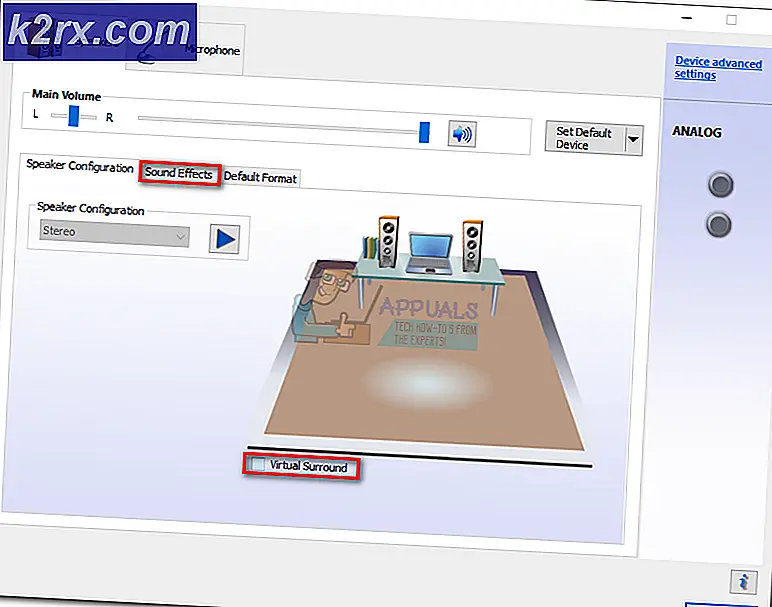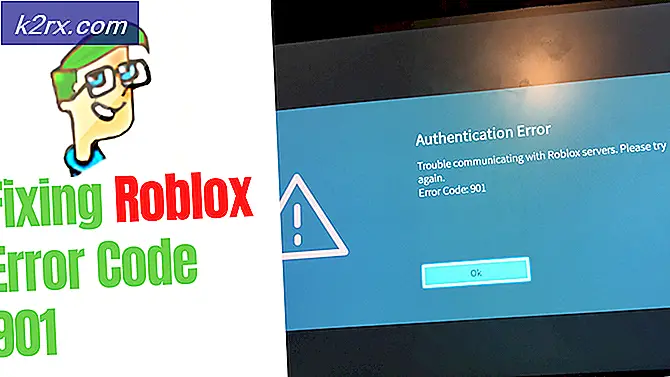Wie Sie Ihren WhatsApp Chat-Verlauf auf Android-Handys wiederherstellen
WhatsApp ist eine der größten Messaging-Apps weltweit mit über 1 Milliarde Nutzern. Es ist möglich, dass Sie Ihre WhatsApp-Chats verlieren, indem Sie sie versehentlich löschen oder dass die Anwendung oder das Betriebssystem nicht richtig funktioniert. WhatsApp-Chats werden täglich um 2 Uhr morgens oder zu Ihrer eigenen definierten Zeit gesichert. Daher werden beim Wiederherstellen der Chats alle Nachrichten vor der letzten Sicherung wiederhergestellt.
Grundsätzlich können Sie Ihre WhatsApp-Nachrichten wiederherstellen, indem Sie die Anwendung erneut installieren und sie erneut einrichten, wobei das Chat-Backup noch im Speicher des Telefons gespeichert ist. Befolgen Sie eine der folgenden Methoden, um Ihre verlorenen Chats auf WhatsApp für Android wiederherzustellen.
Methode 1: Manuelle Wiederherstellung mit der vorherigen WhatsApp-Datenbank
WhatsApp-Chats, die älter als 7 Tage sind, können nicht wiederhergestellt werden. Stellen Sie sicher, dass Sie Ihre Chats innerhalb einer Woche nach dem Verlust wiederherstellen.
- Navigieren Sie in Ihrem Dateimanager zu WhatsApp> Datenbanken. Sie sehen mehrere Backup-Dateien mit ähnlichen Daten wie im Screenshot unten. Die erste Datei ohne Datum ist die letzte Sicherung.
- Deinstallieren Sie die WhatsApp-Anwendung und installieren Sie sie neu.
- Wenn Sie eine weniger aktuelle Sicherung wiederherstellen möchten, benennen Sie die wiederherzustellende Sicherungsdatei von msgstore-YYYY-MM-DD.1.db.crypt12 in msgstore.db.crypt12 um, bevor Sie WhatsApp erneut installieren. Stellen Sie außerdem sicher, dass Sie die ursprüngliche Datei "msgstore.db.crypt12" umbenennen oder löschen.
- Nachdem Sie Ihre Nummer überprüft haben, erhalten Sie nach dem Öffnen des neu installierten WhatsApp eine Meldung mit der Aufforderung, die Sicherung wiederherzustellen. Tippen Sie auf Wiederherstellen und warten Sie, bis der Vorgang abgeschlossen ist.
Methode 2: Wiederherstellen mit Google Drive
Um Ihre Chats mit Google Drive wiederherzustellen, müssen Sie die gleiche Telefonnummer und das Google-Konto verwenden, mit denen die Sicherung erstellt wurde. Die Google Drive-Backup-Einstellungen finden Sie unter WhatsApp> Einstellungen> Chats und Anrufe> Chat-Backup .
PRO TIPP: Wenn das Problem bei Ihrem Computer oder Laptop / Notebook auftritt, sollten Sie versuchen, die Reimage Plus Software zu verwenden, die die Repositories durchsuchen und beschädigte und fehlende Dateien ersetzen kann. Dies funktioniert in den meisten Fällen, in denen das Problem aufgrund einer Systembeschädigung auftritt. Sie können Reimage Plus herunterladen, indem Sie hier klicken- Melden Sie Ihr Gerät im selben Google-Konto an, das für die Sicherung verwendet wurde.
- Deinstallieren und neu installieren WhatsApp.
- Während des Einrichtungsvorgangs werden Sie aufgefordert, Ihre Nachrichten und Medien von Google Drive wiederherzustellen.
- Nachdem die Wiederherstellung abgeschlossen ist, tippen Sie auf Weiter und Ihre Chats werden angezeigt, sobald die Einrichtung abgeschlossen ist. WhatsApp fährt mit der Wiederherstellung Ihrer Mediendateien fort, nachdem die Chats wiederhergestellt wurden.
Methode 3: Wiederherstellen von WhatsApp-Medien
Ihre WhatsApp-Medien werden nicht gelöscht, bis Sie die Option Medien vom Telefon löschen aktivieren, wenn Sie sie aus Ihrer WhatsApp löschen.
- Wechseln Sie mit dem Dateimanager Ihres Telefons zu WhatsApp> Medien .
- Abhängig vom Medientyp, den Sie wiederherstellen möchten, wählen Sie einen der zugehörigen Ordner, z. B. Bilder, Audio, Video, Sprachnotizen usw.
- Kopieren Sie sie mit einem USB-Kabel in einen anderen Ordner auf Ihrem Gerät oder auf Ihren Computer.
PRO TIPP: Wenn das Problem bei Ihrem Computer oder Laptop / Notebook auftritt, sollten Sie versuchen, die Reimage Plus Software zu verwenden, die die Repositories durchsuchen und beschädigte und fehlende Dateien ersetzen kann. Dies funktioniert in den meisten Fällen, in denen das Problem aufgrund einer Systembeschädigung auftritt. Sie können Reimage Plus herunterladen, indem Sie hier klicken